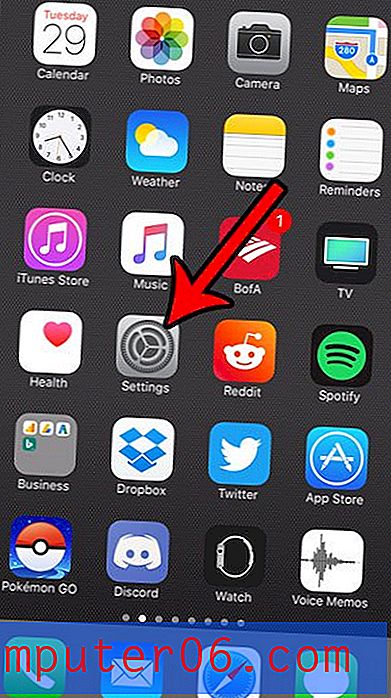Slik flytter du en kommentar i Powerpoint 2013
Må du ofte kommentere et lysbilde i Powerpoint 2013, men du er frustrert over at kommentaren bare vises øverst til venstre på lysbildet? Eller trenger du å kommentere en presentasjon, og er du usikker på hvordan?
Artikkelen vår nedenfor vil diskutere hvordan du kommenterer i Powerpoint 2013, og hvordan du plasserer den kommentaren på stedet på lysbildet som er mest relevant for kommentaren. Dette vil gjøre det lettere for andre som jobber med presentasjonen å vite hva du snakker om, og det kan gjøre lysbilder med mange kommentarer litt lettere å følge.
Hvordan sette en kommentar på et spesifikt sted i Powerpoint 2013
Trinnene i denne artikkelen skal beskrive hvordan du oppretter en kommentar for et lysbilde i Powerpoint 2013, og hvordan du flytter den kommentaren til et bestemt sted på lysbildet. Som standard vil Powerpoint plassere kommentaren øverst til venstre i lysbildet, noe som kanskje ikke er til god hjelp hvis kommentaren din kan være forvirrende når den ikke er knyttet til elementet det gjelder. Ved å følge trinnene nedenfor for å flytte kommentaren, vil kommentaren din bli lettere å forstå.
Trinn 1: Åpne lysbildefremvisningen i Powerpoint.
Trinn 2: Klikk på lysbildet du vil legge til kommentaren til.

Trinn 3: Klikk på Review øverst i vinduet.
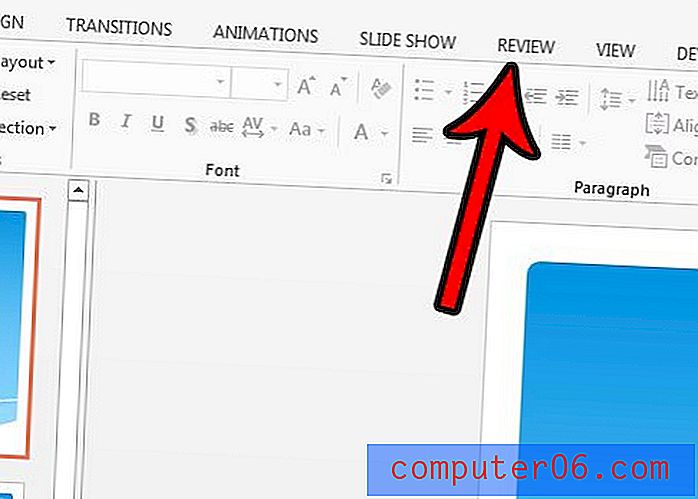
Trinn 4: Klikk på knappen Ny kommentar, som skal starte kommentar- kolonnen til høyre på skjermen.
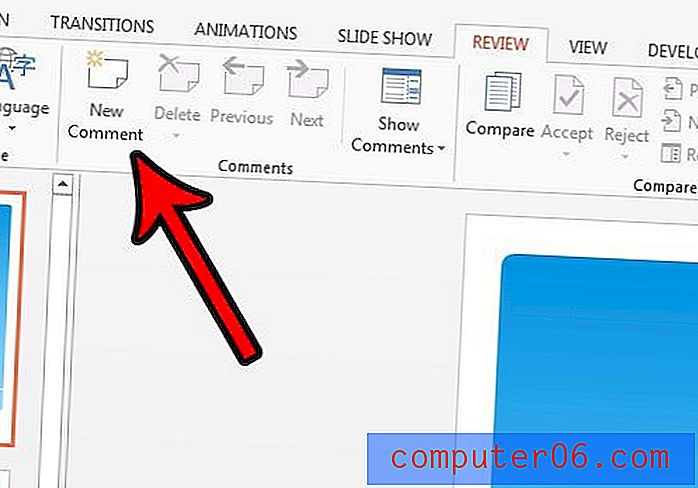
Trinn 5: Skriv innholdet i kommentaren din, og trykk deretter Enter når du er ferdig med kommentaren. Nå skal du se en snakkeboble øverst til venstre på lysbildet.
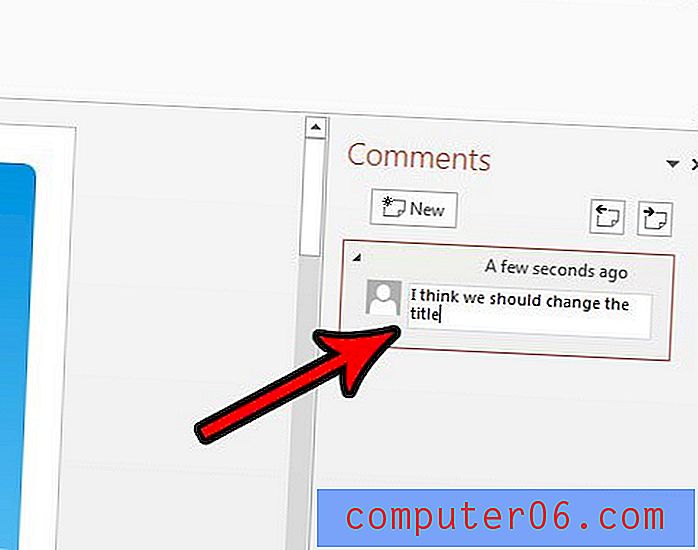
Trinn 6: Klikk på snakkeboblen og dra den til området på lysbildet der du vil at den skal vises.
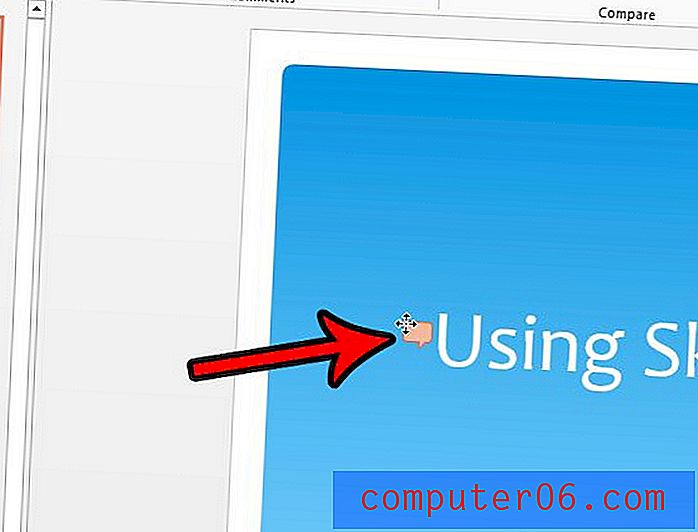
Må du endre retning eller størrelse på lysbildefremvisningen, men har du problemer med å gjøre det? Lær hvordan du finner Sideoppsett-menyen i Powerpoint 2013 og finn innstillingene for slike ting.